MATLAB® выдает ошибку, если переменной и функции дали то же имя и существует недостаточная информация, доступная для MATLAB, чтобы разрешить конфликт. Можно видеть сообщение об ошибке наподобие:
Error: <functionName> was previously used as a variable, conflicting with its use here as the name of a function or command.
где <functionName> имя функции.
Определенное использование eval и load функции могут также привести к подобному конфликту между именами переменных и именами функций. Для получения дополнительной информации см.:
Можно столкнуться со следующим сообщением об ошибке или чем-то подобным, при работе с функциями или переменными в MATLAB:
Undefined function or variable 'x'.
Эти ошибки обычно указывают, что MATLAB не может найти конкретную переменную или файл программы MATLAB в текущем каталоге или на пути поиска файлов. Первопричиной, вероятно, будет одно из следующего:
Имя функции было написано c ошибкой.
Имя функции отличается от имени файла, в котором она сохранена.
Тулбокс, которому принадлежит функция, не установлен.
Путь к функции был изменен.
Функция является частью тулбокса, на который у вас нет лицензии.
Выполните шаги, описанные в этом разделе, чтобы разрешить эту ситуацию.
Одна из наиболее распространенных ошибок - опечатки в названии функции. Особенно с длинными именами функций или именами, содержащими похожие символы (например, обозначьте буквами l и цифра "один"), легко совершить ошибку, которая легко не обнаруживается.
Если вы пишете функцию MATLAB c ошибкой, предложенное имя функции появляется в Командном окне. Например, эта команда перестала работать, потому что она содержит заглавную букву в имени функции:
accumArray
Undefined function or variable 'accumArray'. Did you mean: >> accumarray
Нажмите Enter, чтобы выполнить предложенную команду или Esc, чтобы отклонить его.
Имя функции задается при ее определении. Это имя должно всегда совпадать с именем файла, в котором она сохранена. Например, если вы создаете функцию с именем curveplot,
function curveplot(xVal, yVal)
- program code -затем необходимо назвать файл, содержащий эту функцию curveplot.m. Если вы создаете pcode файл для функции, затем назовите тот файл curveplot.p. В случае конфликтной функции и имен файлов, имя файла заменяет имя, данное функции. В этом примере, если вы сохраняете curveplot функционируйте в файл с именем curveplotfunction.m, то попытка обратиться к функции по имени будет неудачной:
curveplot Undefined function or variable 'curveplot'.
Если вы столкнулись с этой проблемой, измените имя функции либо файла так, чтобы они совпали. Если вы испытываете затруднения при определении местоположения файла, который использует эту функцию, используйте утилиту Find Files MATLAB можно следующим образом:
На вкладке Home, в разделе File, нажимают![]() Find Files.
Find Files.
В поле Find files named: введите *.m
Under Find files containing text: вводит имя функции.
Нажмите кнопку Find
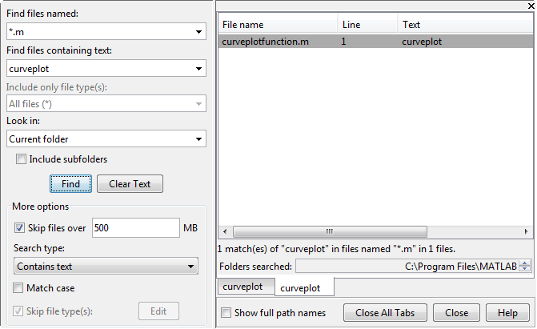
Если вы не можете использовать встроенную функцию из MATLAB или его тулбоксов, убедитесь, что функция установлена.
Если вы не знаете, какой тулбокс поддерживает необходимую функцию, обратитесь к поиску по функциям в https://www.mathworks.com/help. Имя тулбокса появляется наверху страницы ссылки на функцию.
Если вы знаете, какому тулбоксу функция принадлежит, используйте ver функция, чтобы видеть, какие тулбоксы установлены в системе, от которой вы запускаете MATLAB. ver функционируйте отображает список всех в настоящее время установленных продуктов MathWorks®. Если можно определить местоположение тулбокса, вам нужно в выводе, отображенном ver, затем тулбокс установлен. Для справки с установкой Продуктов Mathworks см. документацию Инструкции по установке.
Если вы не видите тулбокс, и вы полагаете, что он установлен, то, возможно, путь MATLAB был установлен неправильно. Переходите к следующему разделу.
Этот шаг сбрасывает путь к значению по умолчанию.
Поскольку MATLAB хранит информацию тулбокса в файле кэша, вы должны будете сначала обновить этот кэш и затем сбросить путь. Для этого,
На вкладке «Главная страница (Home)» в разделе «Конфигурация (Environment)» нажмите «Настройки (Preferences)».![]()
Диалоговое окно Preference появляется.
Под MATLAB> узел General, нажмите кнопку Update Toolbox Path Cache.
На вкладке Home, в разделе Environment, нажимают![]() Set Path....
Set Path....
Диалоговое окно Set Path открывается.
Нажмите Default.
Маленькое диалоговое окно открывает предупреждение, что вы потеряете свои текущие настройки пути, если вы продолжите. Нажмите Yes, если вы решаете продолжить.
(Если вы добавили какие-либо пользовательские пути к MATLAB, необходимо будет восстановить тех позже),
Запустите ver ещё раз , чтобы увидеть, установлен ли тулбокс. В противном случае вы, возможно, должны переустановить этот тулбокс, чтобы использовать эту функцию. Для получения дополнительной информации о том, чтобы установить тулбокс, смотрите, Как я установил дополнительные тулбоксы в существующую установку MATLAB.
Однажды ver показывает ваш тулбокс, запустите следующую команду, чтобы видеть, можно ли найти функцию:
which -all <functionname>
заменяя <functionname> именем функции. Вы увидите путь к файлу с функцией. Если вы получаете сообщение, указывающее, что имя функции не было найдено, вы, возможно, должны переустановить тот тулбокс, чтобы сделать функцию активной.